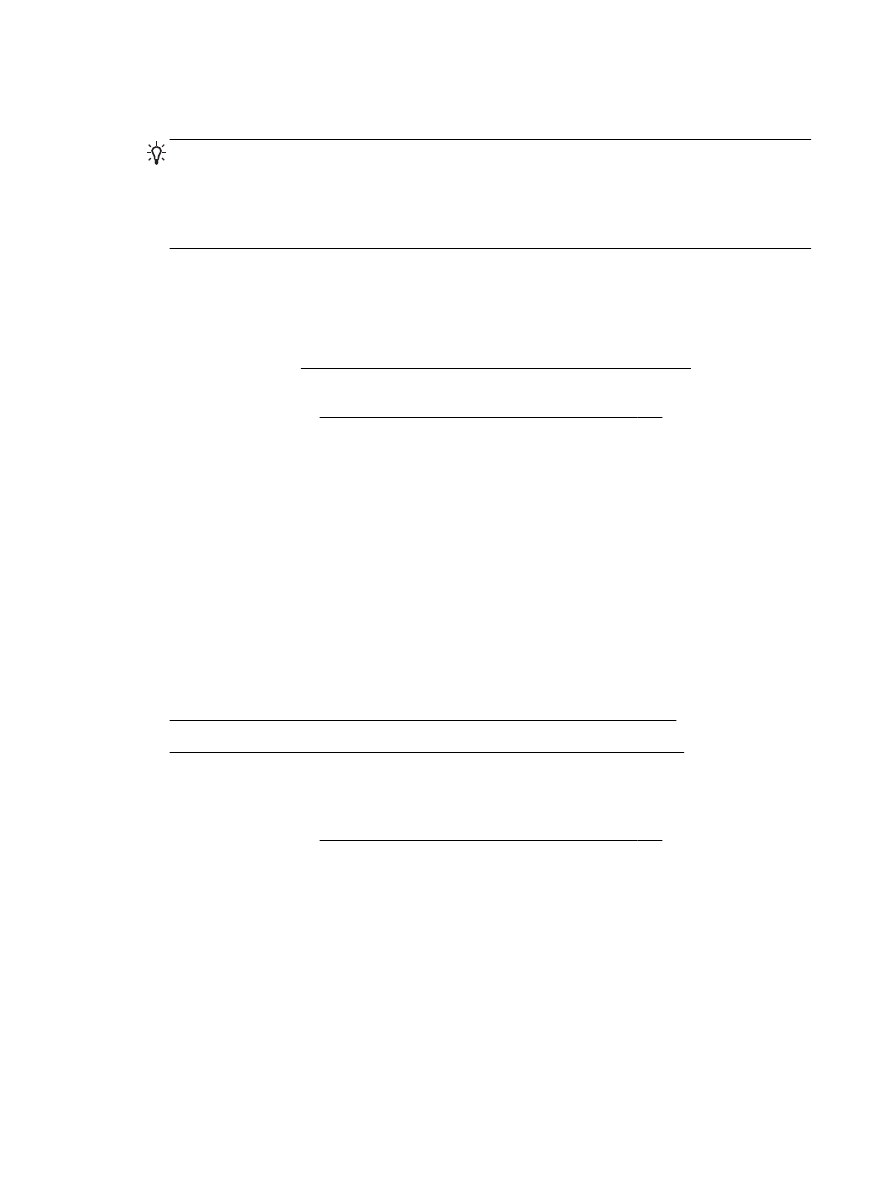
Imprimir usando um computador habilitado para conexão sem fio (Windows)
●
Imprimir usando um computador habilitado para conexão sem fio (Mac OS X)
Imprimir usando um computador habilitado para conexão sem fio (Windows)
1.
Certifique-se de ter ativado a impressão direta sem fio HP na impressora. Para obter mais
informações, consulte Ativar a impressão direta sem fio HP na página 153.
2.
Ative a conexão sem fio em seu computador. Para mais informações, consulte a documentação
que acompanha o computador.
3.
No computador, clique no ícone de conexão sem fio na bandeja do sistema, selecione o nome
da impressão wireless direct HP, tal como HP-Print-**-Officejet 7110 series (em que ** são
caracteres únicos de identificação da impressora).
Se HP Wireless Direct estiver ativado com segurança, digite a senha quando solicitado.
4.
Se a impressora tiver sido instalada e conectada ao seu computador por cabo USB, ative a
impressão wireless direct no software da impressora HP. Avance para a etapa 5 se a
impressora tiver sido instalada e conectada ao computador por uma rede (Ethernet ou sem fio).
154 Apêndice C Configurar rede
PTWW
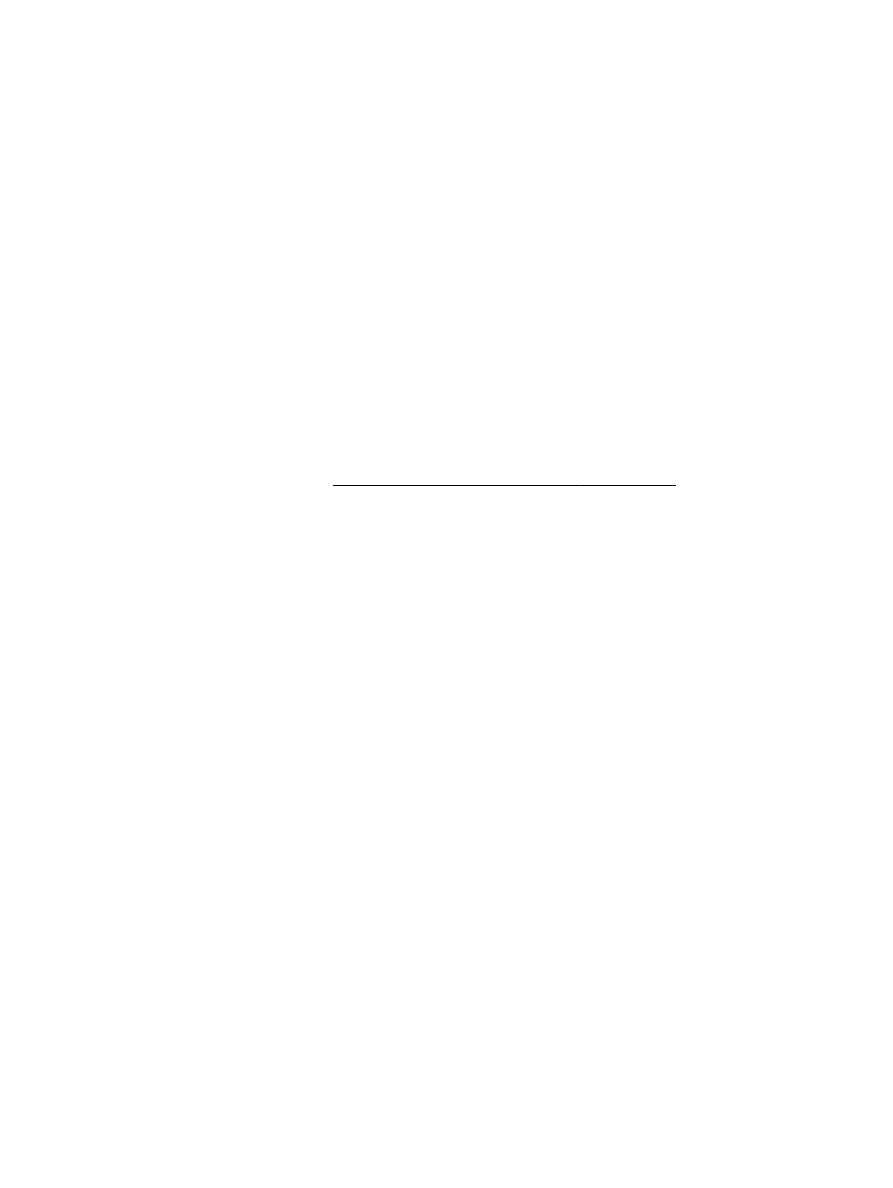
a.
Na área de trabalho do computador, clique em Iniciar, selecione Programas ou Todos os
programas, clique em HP, clique na pasta da impressora e selecione Configuração &
software da impressora.
- Ou -
Na tela Iniciar, clique com o botão direito em uma área vazia, clique em Todos os
aplicativos na barra de aplicativos, depois clique no ícone com o nome da impressora.
b.
Selecione Conectar nova impressora.
c.
Quando a tela Opções de conexão for exibida no software, selecione Sem fio.
Selecione a impressora na lista de impressoras detectadas, como HP-Print-**-Officejet
7110 series (em que ** são os caracteres exclusivos de identificação de sua impressora).
d.
Siga as instruções na tela.
5.
Imprima o documento.